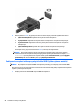User Guide - Windows 10
Table Of Contents
- Witamy
- Elementy
- Połączenia sieciowe
- Podłączanie do sieci bezprzewodowej
- Korzystanie z elementów sterujących komunikacją bezprzewodową
- Łączenie z siecią WLAN
- Korzystanie z modułu HP Mobile Broadband (tylko wybrane produkty)
- Korzystanie z usługi HP Mobile Connect (tylko wybrane produkty)
- Korzystanie z urządzenia GPS (tylko wybrane produkty)
- Korzystanie z urządzeń bezprzewodowych Bluetooth (tylko wybrane produkty)
- Podłączanie do sieci przewodowej
- Podłączanie do sieci bezprzewodowej
- Nawigacja po ekranie
- Funkcje rozrywkowe
- Korzystanie z kamery internetowej (tylko wybrane modele)
- Korzystanie z funkcji audio
- Korzystanie z wideo
- Podłączanie urządzeń wideo przy użyciu kabla VGA (tylko wybrane modele)
- Podłączanie urządzeń wideo przy użyciu kabla HDMI (tylko wybrane modele)
- Wykrywanie i podłączanie wyświetlaczy przewodowych za pomocą koncentratora MultiStream Transport
- Wykrywanie bezprzewodowych wyświetlaczy zgodnych ze standardem Miracast i nawiązywanie połączenia z ...
- Wykrywanie i podłączanie wyświetlaczy zgodnych ze standardem Intel WiDi (tylko wybrane modele Intel)
- Zarządzanie energią
- Wyłączanie komputera
- Ustawianie opcji zasilania
- Korzystanie ze stanów oszczędzania energii
- Korzystanie z zasilania bateryjnego
- Wyszukiwanie dodatkowych informacji o baterii
- Korzystanie z narzędzia Battery Check firmy HP
- Wyświetlanie informacji o poziomie naładowania baterii
- Wydłużanie czasu pracy na baterii
- Zarządzanie niskimi poziomami naładowania baterii
- Oszczędzanie energii baterii
- Utylizowanie baterii
- Wymiana baterii
- Korzystanie z zewnętrznego źródła zasilania prądem przemiennym
- Bezpieczeństwo
- Zabezpieczanie komputera
- Korzystanie z haseł
- Ustawianie haseł w systemie Windows
- Ustawianie haseł w programie Computer Setup
- Zarządzanie hasłem administratora BIOS
- Zarządzanie hasłem funkcji DriveLock w programie Computer Setup (tylko wybrane produkty)
- Korzystanie z funkcji Automatic DriveLock (Automatyczne zabezpieczenie DriveLock) programu Computer ...
- Korzystanie z oprogramowania antywirusowego
- Korzystanie z oprogramowania zapory
- Instalowanie krytycznych aktualizacji zabezpieczeń
- Korzystanie z programu HP Client Security (tylko wybrane produkty)
- Korzystanie z programu HP Touchpoint Manager (tylko wybrane produkty)
- Instalowanie opcjonalnej linki zabezpieczającej (tylko wybrane produkty)
- Używanie czytnika linii papilarnych (tylko wybrane produkty)
- Konserwacja
- Wykonywanie kopii zapasowych i odzyskiwanie danych
- Computer Setup (BIOS), TPM i HP Sure Start
- HP PC Hardware Diagnostics (UEFI)
- Dane techniczne
- Wyładowania elektrostatyczne
- Dostępność
- Indeks
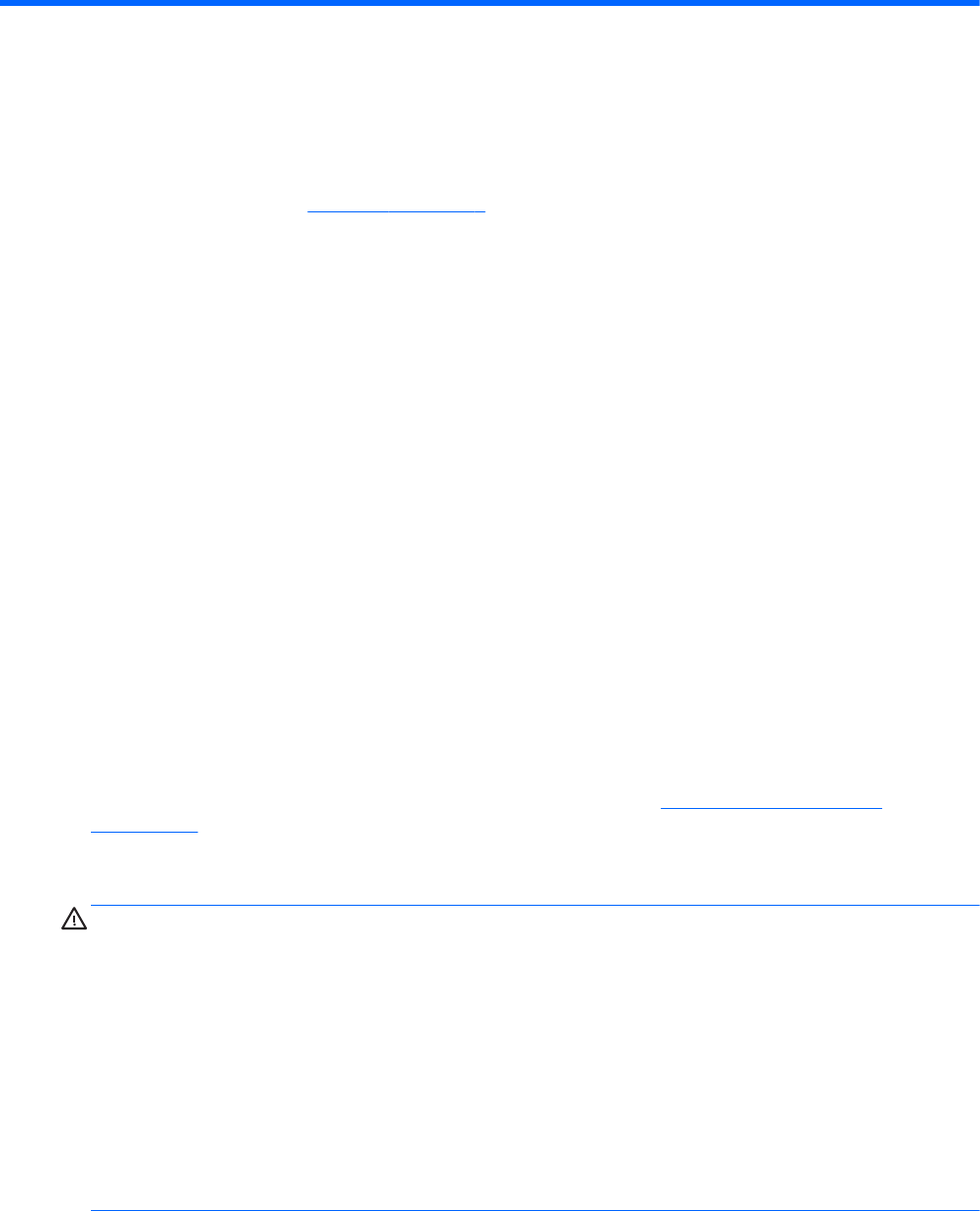
5 Funkcje rozrywkowe
Możesz używać komputera HP do rozmów za pośrednictwem kamery internetowej, miksowania dźwięku i
obrazu wideo, a także podłączać do niego urządzenia zewnętrzne, np. projektor, monitor, telewizor lub
głośniki. Tutaj dowiesz się
Elementy na stronie 4, jak znaleźć funkcje audio, wideo i kamery w swoim
komputerze.
Korzystanie z kamery internetowej (tylko wybrane modele)
Komputer jest wyposażony w kamerę internetową (kamera zintegrowana), która umożliwia nagrywanie
wideo i robienie zdjęć. Niektóre produkty umożliwiają obsługę konferencji wideo i czatu online przy użyciu
obrazu wideo przesyłanego strumieniowo.
▲
Aby uzyskać dostęp do kamery, wpisz kamera w polu wyszukiwania na pasku zadań, a następnie
wybierz pozycję Kamera z listy aplikacji.
Korzystanie z funkcji audio
Można pobierać muzykę i słuchać jej, przesyłać strumieniowo zawartość audio (włącznie z radiem) z
Internetu, nagrywać dźwięk oraz miksować dźwięk i obraz wideo w celu tworzenia multimediów. Można też
odtwarzać płyty CD z muzyką z komputera (tylko wybrane modele) zewnętrznego napędu optycznego.
Można podłączyć słuchawki lub głośniki, aby czerpać jeszcze większą przyjemność ze słuchania muzyki.
Podłączanie głośników
Do komputera można przyłączyć głośniki przewodowe, podłączając je do portu USB lub gniazda wyjściowego
audio (słuchawkowego) w komputerze lub stacji dokującej.
Aby podłączyć głośniki bezprzewodowe do komputera, postępuj zgodnie z instrukcjami producenta
urządzenia. Aby podłączyć do komputera głośniki HD, zobacz rozdział
Konfiguracja dźwięku HDMI
na stronie 29. Przed podłączeniem głośników zmniejsz poziom głośności.
Podłączanie zestawów słuchawkowych
OSTRZEŻENIE! Aby zmniejszyć ryzyko uszkodzenia słuchu, przed założeniem słuchawek nausznych,
dousznych lub zestawu słuchawkowego należy obniżyć poziom głośności. Więcej informacji na temat
bezpieczeństwa można znaleźć w dokumencie Uregulowania prawne, przepisy bezpieczeństwa i
wymagania środowiskowe.
Aby uzyskać dostęp do tego dokumentu:
1. Wpisz wyrażenie support w polu wyszukiwania paska zadań, a następnie wybierz aplikację HP
Support Assistant.
— lub —
Kliknij ikonę znaku zapytania znajdującą się na pasku zadań.
2. Wybierz Mój komputer, wybierz kartę Specyfikacje, a następnie wybierz Instrukcje obsługi.
Słuchawki połączone z mikrofonem są nazywane zestawem słuchawkowym. Do wyjściowego
(słuchawkowego)/wejściowego (mikrofonowego) gniazda audio w komputerze można podłączyć
przewodowe zestawy słuchawkowe.
26 Rozdział 5 Funkcje rozrywkowe